క్రియాశీల నెట్ఫ్లిక్స్ చందా ఉన్న చాలా మంది వినియోగదారులు ఎదుర్కొంటున్నట్లు తెలిసింది లోపం కోడ్ U7353 విండోస్ కంప్యూటర్ లేదా టాబ్లెట్ నుండి కొన్ని శీర్షికలను ప్లే చేయడానికి ప్రయత్నిస్తున్నప్పుడు. చాలా సందర్భాలలో, సమస్య సంభవించినట్లు నివేదించబడింది UWP (యూనివర్సల్ విండోస్ ప్లాట్ఫాం) నెట్ఫ్లిక్స్ యొక్క అప్లికేషన్ మైక్రోసాఫ్ట్ స్టోర్ నుండి డౌన్లోడ్ చేయబడింది.

నెట్ఫ్లిక్స్ లోపం U7353
నెట్ఫ్లిక్స్ లోపం U7353 సమస్యకు కారణం ఏమిటి?
విండోస్ కంప్యూటర్లలో ఈ ప్రత్యేక సమస్యను పరిష్కరించడానికి సాధారణంగా ఉపయోగిస్తున్న వివిధ వినియోగదారు నివేదికలు మరియు మరమ్మత్తు వ్యూహాలను చూడటం ద్వారా మేము ఈ ప్రత్యేక సమస్యను పరిశోధించాము.
ఇది ముగిసినప్పుడు, ఈ లోపం కోడ్ కంప్యూటర్లో ఉన్న కొన్ని పాడైన / సరికాని సమాచారం వైపు చూపుతుంది మరియు నెట్ఫ్లిక్స్ క్లయింట్ ఖాతాను ధృవీకరించడానికి రిఫ్రెష్ చేయాలి.
ఈ ప్రత్యేక దోష కోడ్ను ప్రేరేపించే అనేక సంభావ్య నేరస్థులు ఉన్నారు:
- నెట్ఫ్లిక్స్ UWP బగ్ - ఇది ముగిసినప్పుడు, నెట్ఫ్లిక్స్ యొక్క మైక్రోసాఫ్ట్ స్టోర్ వెర్షన్తో పునరావృతమయ్యే ఒక బగ్ ఉంది. ఒక సంవత్సరం కన్నా ఎక్కువ కాలం తరువాత, నెట్ఫ్లిక్స్ ఈ ప్రత్యేకమైన దోష సందేశం కోసం హాట్ఫిక్స్ను విడుదల చేసింది. ఈ పరిస్థితి మీ పరిస్థితికి వర్తిస్తే, మీ నెట్ఫ్లిక్స్ యుడబ్ల్యుపి వెర్షన్ను మైక్రోసాఫ్ట్ స్టోర్ ద్వారా సరికొత్తగా అప్డేట్ చేయడం ద్వారా మీరు సమస్యను పరిష్కరించగలరు.
- పాడైన నెట్ఫ్లిక్స్ యుడబ్ల్యుపి అప్లికేషన్ - ఈ ప్రత్యేక సమస్యకు కారణమయ్యే మరొక అపరాధి ప్రధాన అప్లికేషన్ ఫోల్డర్లోని అవినీతి. ఈ దృష్టాంతం వర్తిస్తే, మీరు నెట్ఫ్లిక్స్ అనువర్తనాన్ని రీసెట్ చేయడం ద్వారా లేదా మీ కంప్యూటర్ నుండి UWP అనువర్తనాన్ని అన్ఇన్స్టాల్ చేసి, మళ్లీ ఇన్స్టాల్ చేయడం ద్వారా సమస్యను పరిష్కరించగలరు.
- సరికాని DNS చిరునామాలు - డిఫాల్ట్గా ఉత్పత్తి చేయబడిన కొన్ని DNS చిరునామాలతో నెట్ఫ్లిక్స్ బాగా ఆడదు అనేది అందరికీ తెలిసిన నిజం. ఈ సందర్భంలో, మీరు DNS చిరునామాలను Google యొక్క DNS కు మార్చడం ద్వారా సమస్యను పరిష్కరించవచ్చు.
మీరు ప్రస్తుతం ఈ ప్రత్యేకమైన నెట్ఫ్లిక్స్ కోడ్ను పరిష్కరించడానికి మరియు పరిష్కరించడానికి కష్టపడుతుంటే లోపం కోడ్ U7353 ఇష్యూ, ఈ ఆర్టికల్ మీకు అనేక ట్రబుల్షూటింగ్ దశలను అందిస్తుంది. దిగువ క్రింద, ఇదే పరిస్థితిలో ఉన్న ఇతర వినియోగదారులు సమస్యను పరిష్కరించడానికి మరియు నెట్ఫ్లిక్స్ యొక్క డిఫాల్ట్ కార్యాచరణకు తిరిగి రావడానికి విజయవంతంగా ఉపయోగించిన అనేక పద్ధతులను మీరు కనుగొంటారు.
మీరు వీలైనంత సమర్థవంతంగా ఉండాలనుకుంటే, సంభావ్య పరిష్కారాలు సామర్థ్యం మరియు కష్టం ద్వారా ఆదేశించబడుతున్నందున అవి సమర్పించబడిన క్రమంలో పద్ధతులను అనుసరించమని మేము మీకు సలహా ఇస్తున్నాము. మీ కేసులో సమస్యను పరిష్కరించడానికి ఒక పద్ధతి కట్టుబడి ఉంటుంది, అపరాధితో సంబంధం లేకుండా సమస్యకు కారణమవుతుంది.
విధానం 1: నెట్ఫ్లిక్స్ యుడబ్ల్యుపిని తాజా వెర్షన్కు నవీకరిస్తోంది
ఇది ముగిసినప్పుడు, పునరావృతమయ్యే నెట్ఫ్లిక్స్ అనువర్తన బగ్ కారణంగా కూడా ఈ ప్రత్యేక సమస్య సంభవిస్తుంది, ఇది అప్లికేషన్ యొక్క UWP వెర్షన్తో మాత్రమే ఉంటుంది. ఆఫ్లైన్ ఉపయోగం కోసం గతంలో కంటెంట్ను డౌన్లోడ్ చేసిన వినియోగదారులతో ఈ సమస్య సంభవిస్తుందని తెలిసింది.
అదృష్టవశాత్తూ, నెట్ఫ్లిక్స్ ఇప్పటికే మైక్రోసాఫ్ట్ స్టోర్ ద్వారా ఈ ప్రత్యేక సంచిక కోసం హాట్ఫిక్స్ జారీ చేసింది. సాధారణంగా, నవీకరణ స్వయంచాలకంగా వర్తింపజేయాలి, కానీ మీ మెషీన్లో స్వయంచాలక నవీకరణలు నిలిపివేయబడితే, మీరు చేయవలసినది ఇక్కడ ఉంది:
- నొక్కండి విండోస్ కీ + ఆర్ తెరవడానికి a రన్ డైలాగ్ బాక్స్. అప్పుడు, టైప్ చేయండి “Ms-windows-store: // home” మరియు నొక్కండి నమోదు చేయండి మైక్రోసాఫ్ట్ స్టోర్ యొక్క హోమ్ పేజీని తెరవడానికి.
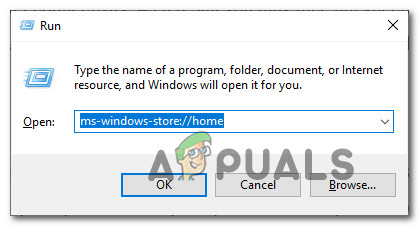
రన్ బాక్స్ ద్వారా మైక్రోసాఫ్ట్ స్టోర్ తెరవడం
- మైక్రోసాఫ్ట్ స్టోర్ లోపల, యాక్షన్ బటన్ (పై-కుడి మూలలో) పై క్లిక్ చేసి ఎంచుకోండి డౌన్లోడ్లు మరియు నవీకరణలు జాబితా నుండి.
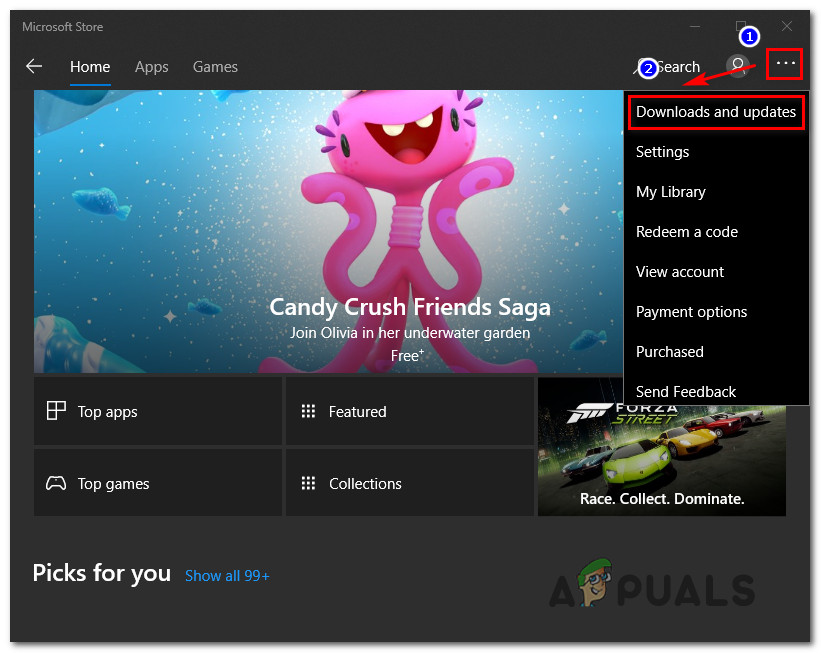
డౌన్లోడ్ మరియు నవీకరణలు
- నుండి డౌన్లోడ్లు మరియు నవీకరణలు స్క్రీన్, క్లిక్ చేయండి నవీకరణలను పొందండి మరియు నెట్ఫ్లిక్స్ అనువర్తనం తాజా వెర్షన్తో నవీకరించబడే వరకు వేచి ఉండండి.
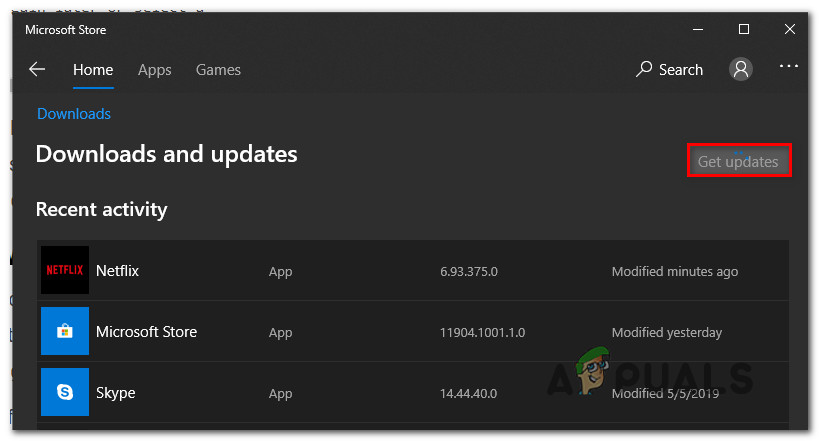
నవీకరణలను పొందండి
- నవీకరణ వ్యవస్థాపించబడిన తర్వాత, మీ కంప్యూటర్ను పున art ప్రారంభించి, తదుపరి ప్రారంభంలో సమస్య పరిష్కరించబడిందో లేదో చూడండి.
అదే సమస్య ఇంకా సంభవిస్తుంటే, దిగువ తదుపరి పద్ధతికి క్రిందికి వెళ్ళండి.
విధానం 2: నెట్ఫ్లిక్స్ అనువర్తనాన్ని రీసెట్ చేస్తోంది
మీరు శీఘ్ర పరిష్కారం కోసం చూస్తున్నట్లయితే, నెట్ఫ్లిక్స్ అనువర్తనాన్ని ఉపయోగించి రీసెట్ చేయడం మీకు మంచి అవకాశం అనువర్తనాలు & లక్షణాలు వినియోగ. దిగువ దశలను చేసి, వారి యంత్రాలను పున art ప్రారంభించిన తరువాత, సమస్య పరిష్కరించబడింది మరియు వారు ఎదుర్కోకుండా నెట్ఫ్లిక్స్ అనువర్తనాన్ని ఉపయోగించగలిగారు. U7353 లోపం కోడ్.
మీరు చేయవలసినది ఇక్కడ ఉంది:
- నొక్కండి విండోస్ కీ + ఆర్ తెరవడానికి a రన్ డైలాగ్ బాక్స్. అప్పుడు, “ ms-settings: appsfeatures ”మరియు నొక్కండి నమోదు చేయండి తెరవడానికి అనువర్తనాలు & లక్షణాలు యొక్క మెను సెట్టింగులు అనువర్తనం.
- లోపల అనువర్తనం & లక్షణాలు విండో, క్రిందికి స్క్రోల్ చేయండి అనువర్తనాలు & లక్షణాలు మరియు మీరు నెట్ఫ్లిక్స్ అనువర్తనాన్ని కనుగొనే వరకు అనువర్తనాల జాబితా ద్వారా స్క్రోల్ చేయండి.
- మీరు చూసిన తర్వాత, నెట్ఫ్లిక్స్ ఎంట్రీపై ఒకసారి క్లిక్ చేసి, ఆపై క్లిక్ చేయండి అధునాతన ఎంపికలు .
- కి క్రిందికి స్క్రోల్ చేయండి విశ్రాంతి టాబ్, ఆపై క్లిక్ చేయండి రీసెట్ చేయండి క్రింద బటన్.
- చివరగా, రీసెట్ ప్రక్రియను నిర్ధారించడానికి మరోసారి రీసెట్ క్లిక్ చేయండి. మీరు దీన్ని చేసిన తర్వాత, అనువర్తనం మళ్లీ ఇన్స్టాల్ చేయబడుతుంది మరియు దాని డిఫాల్ట్ సెట్టింగ్లకు తిరిగి మార్చబడుతుంది - ఇది పరిష్కరించడానికి ముగుస్తుంది U7353 లోపం కోడ్.
- ప్రక్రియ పూర్తయిన తర్వాత, మీ కంప్యూటర్ను పున art ప్రారంభించి, తదుపరి ప్రారంభంలో సమస్య పరిష్కరించబడిందో లేదో చూడండి.
సమస్య ఇంకా సంభవిస్తుంటే, దిగువ తదుపరి పద్ధతికి క్రిందికి వెళ్ళండి.
విధానం 3: నెట్ఫ్లిక్స్ అనువర్తనాన్ని అన్ఇన్స్టాల్ చేస్తోంది మరియు మళ్లీ డౌన్లోడ్ చేస్తోంది
కొంతమంది ప్రభావిత వినియోగదారులు నెట్ఫ్లిక్స్ అనువర్తనాన్ని అన్ఇన్స్టాల్ చేసి, మైక్రోసాఫ్ట్ స్టోర్ నుండి మళ్లీ డౌన్లోడ్ చేసిన తర్వాత మాత్రమే సమస్య పరిష్కరించబడిందని నివేదించారు. ఏదేమైనా, ఈ పద్ధతిని ఉపయోగించిన చాలా మంది వినియోగదారులు కొన్ని రోజుల తర్వాత లోపం తిరిగి రావడంతో వారికి పరిష్కారం తాత్కాలికమని నివేదించారు.
కాబట్టి నెట్ఫ్లిక్స్ దాని UWP అనువర్తనాన్ని పరిష్కరించాలని నిర్ణయించే వరకు, మీరు ఎప్పటికప్పుడు ఈ విధానాన్ని పునరావృతం చేయాల్సి ఉంటుంది. మీరు చేయవలసినది ఇక్కడ ఉంది:
- నొక్కండి విండోస్ కీ + ఆర్ తెరవడానికి a రన్ డైలాగ్ బాక్స్. అప్పుడు, “ ms-settings: appsfeatures ” మరియు హిట్ నమోదు చేయండి తెరవడానికి కార్యక్రమాలు & లక్షణాలు ప్రధాన టాబ్ సెట్టింగులు అనువర్తనం.
- లోపల కార్యక్రమాలు & లక్షణాలు టాబ్, అనువర్తనాల జాబితా ద్వారా క్రిందికి స్క్రోల్ చేయండి మరియు గుర్తించండి నెట్ఫ్లిక్స్ అనువర్తనం.
- మీరు చూసిన తర్వాత, దానిపై ఒకసారి క్లిక్ చేసి, ఆపై క్లిక్ చేయండి అధునాతన ఎంపికలు .
- లోపల ఆధునిక నెట్ఫ్లిక్స్ అనువర్తనం యొక్క మెను, క్రిందికి స్క్రోల్ చేయండి అన్ఇన్స్టాల్ చేయండి విభాగం, క్లిక్ చేయండి అన్ఇన్స్టాల్ చేయండి ఆపై తదుపరి క్లిక్ చేయండి అన్ఇన్స్టాల్ చేయండి ప్రక్రియను నిర్ధారించడానికి మరోసారి బటన్.
- ప్రక్రియ పూర్తయిన తర్వాత, మీ కంప్యూటర్ను పున art ప్రారంభించి, తదుపరి ప్రారంభ క్రమం పూర్తయ్యే వరకు వేచి ఉండండి.
- నొక్కండి విండోస్ కీ + ఆర్ మరొకటి తెరవడానికి రన్ బాక్స్. అప్పుడు, “ ms-windows-store: // home ”మరియు నొక్కండి నమోదు చేయండి మైక్రోసాఫ్ట్ స్టోర్ యొక్క హోమ్ పేజీని ప్రారంభించటానికి.
- మైక్రోసాఫ్ట్ స్టోర్ అనువర్తనం లోపల, నెట్ఫ్లిక్స్ కోసం శోధించడానికి ఎగువ-కుడి విభాగంలో శోధన ఫంక్షన్ను ఉపయోగించండి.
- అప్పుడు, క్లిక్ చేయండి పొందండి అప్లికేషన్ను డౌన్లోడ్ చేసి, ఇన్స్టాల్ చేయడానికి.
- మీరు ఇంకా ఎదుర్కొంటున్నారో లేదో చూడండి U7353 లోపం కోడ్. అదే సమస్య ఇంకా సంభవిస్తుంటే, దిగువ తదుపరి పద్ధతికి క్రిందికి వెళ్ళండి.
విధానం 4: డిఫాల్ట్ DNS ను Google యొక్క DNS కు మార్చడం
డిఫాల్ట్ DNS ను ఉపయోగిస్తున్న కాన్ఫిగరేషన్లతో ఈ ప్రత్యేక సమస్య తరచుగా సంభవిస్తుందని నివేదించబడింది. DNS చిరునామాలను Google యొక్క DNS కు మార్చడం మరియు DNS ను ఫ్లష్ చేసిన తర్వాత సమస్య పరిష్కరించబడిందని చాలా మంది ప్రభావిత వినియోగదారులు నివేదించారు.
దీన్ని ఎలా చేయాలో శీఘ్ర గైడ్ ఇక్కడ ఉంది:
గమనిక: దిగువ విండోస్ ప్రతి విండోస్ వెర్షన్లో వర్తిస్తుంది.
- నొక్కండి విండోస్ కీ + ఆర్ తెరవడానికి రన్ డైలాగ్ బాక్స్. అప్పుడు, “ ncpa.cpl ” మరియు నొక్కండి నమోదు చేయండి తెరవడానికి నెట్వర్క్ కనెక్షన్లు టాబ్.
- క్రియాశీల నెట్వర్క్ కనెక్షన్పై కుడి-క్లిక్ చేసి ఎంచుకోండి లక్షణాలు సందర్భ మెను నుండి.
- లోపల లక్షణాలు మీ నెట్వర్క్ కనెక్షన్ యొక్క, వెళ్ళండి నెట్వర్కింగ్ టాబ్, ఎంచుకోండి ఇంటర్నెట్ ప్రోటోకాల్ వెర్షన్ 4 (TCP / IPv4) మరియు క్లిక్ చేయండి లక్షణాలు క్రింద బటన్.
- తదుపరి మెను నుండి, ఎంచుకోండి సాధారణ టాబ్ మరియు ఎంచుకోండి కింది DNS సర్వర్ చిరునామాలను ఉపయోగించండి టోగుల్ చేయండి.
- సెట్ 8.8.8.8 ఇష్టపడే విధంగా DNS సర్వ్ r మరియు 8.8.4.4 గా ప్రత్యామ్నాయ DNS సర్వర్ .
- క్లిక్ చేయండి అలాగే ఆకృతీకరణను సేవ్ చేయడానికి.
- నొక్కండి విండోస్ కీ + ఆర్ తెరవడానికి a రన్ డైలాగ్ బాక్స్. అప్పుడు. టైప్ చేయండి “Cmd” మరియు నొక్కండి Ctrl + Shift + Enter ఎలివేటెడ్ కమాండ్ ప్రాంప్ట్ తెరవడానికి. ద్వారా ప్రాంప్ట్ చేయబడినప్పుడు UAC (వినియోగదారు ఖాతా నియంత్రణ) విండో, క్లిక్ చేయండి అవును పరిపాలనా అధికారాలను మంజూరు చేయడానికి.
- ఎలివేటెడ్ కమాండ్ ప్రాంప్ట్ లోపల, DNS కాష్ను ఫ్లష్ చేయడానికి కింది ఆదేశాన్ని టైప్ చేయండి:
ipconfig / flushdns
- మీరు విజయ సందేశాన్ని పొందిన తర్వాత “ DNS రిసల్వర్ కాష్ను విజయవంతంగా ఫ్లష్ చేసింది “, ఎలివేటెడ్ కమాండ్ ప్రాంప్ట్ను మూసివేసి, నెట్ఫ్లిక్స్ అనువర్తనాన్ని తెరిచి, సమస్య పరిష్కరించబడిందో లేదో చూడండి.
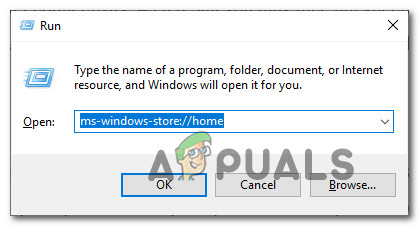
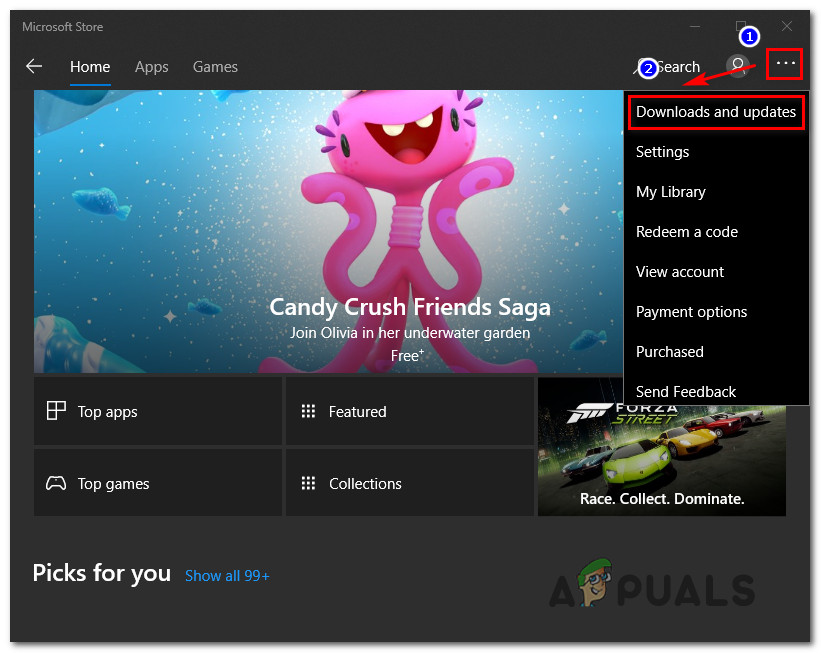
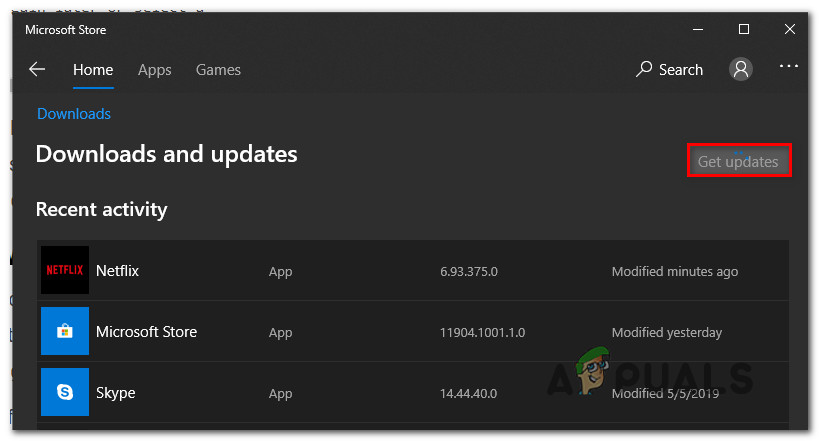

















![[స్థిర] హులు లోపం కోడ్ 503](https://jf-balio.pt/img/how-tos/77/hulu-error-code-503.jpg)




